अगर आप whatsapp के daily user हैं तो आप जानते ही होंगे की हम Whatsapp पर जो भी photos send करते है उसका Size or Quality दोनों ही reduce यानि कम हो जाती है, चाहे वह कितनी भी high quality के फोटोज हो। लेकिन अगर आप बिना क्वालिटी कम हुए व्हाट्सप्प पे फोटो भेजना चाहते है तो आप Document में Photo भेज सकते है जिससे फोटो की quality में कोई कमी नहीं आएगी।
WhatsApp पर किसी भी फोटो या वीडियो को Document में कैसे भेजें?
Step1: सबसे पहले अपने मोबाइल फ़ोन में whatsapp open करे और जिसे Photo Document भेजना है उसका चैट ओपन करे। अब Paperclip वाले icon पर click करके Picture send करने के लिए Document वाले option को choose करे.
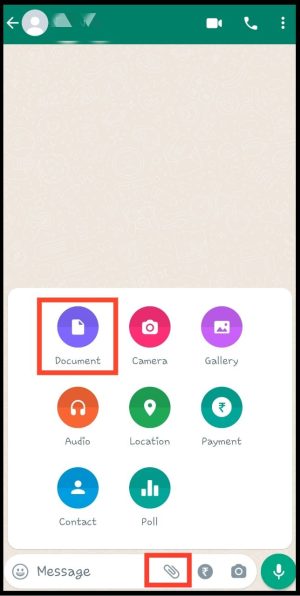
Step2: अब आपके smartphone में available all documents show हो जायेंगे। then Browse other documents पर क्लिक करे.
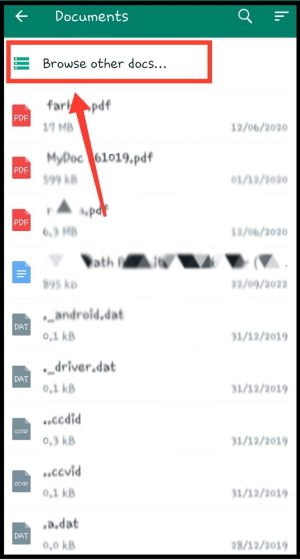
Step3: अब आप जिस picture को send करना चाहते हो उसको अपने smartphone में find करके choose करे, फिर open पर क्लिक करे।
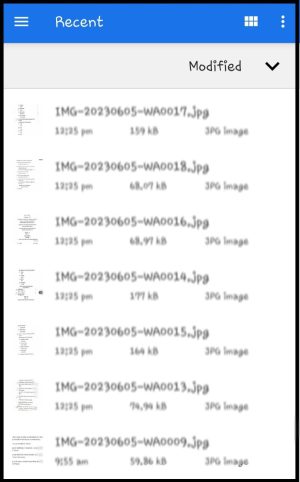
Step4: अब आपको Send का ऑप्शन दिखाई देगा इस पर क्लिक कर लेना है। जैसा नीचे स्क्रीनशॉट में देख सकते है।
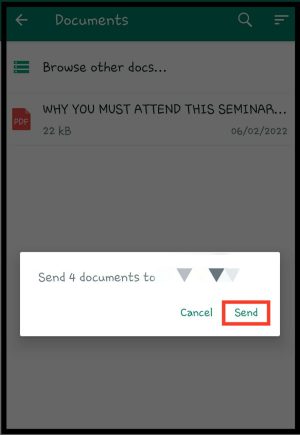
Step5: इसके बाद सेलेक्ट किया हुआ फोटोज as a document send हो जायेगा. और उसका size or quality भी कम नहीं होगा।
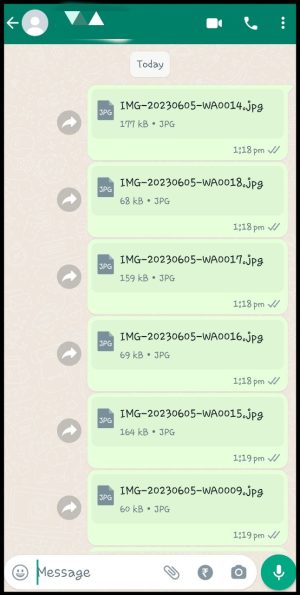
दोस्तों इस तरीके से image को send करने पर आपको और जिसको आपने send किया है, दोनों ही उसका preview नहीं देख पायंगे, डाउनलोड करने के बाद ही आप image को अपने smartphone में ओपन करके देख सकते हो।
तो दोस्तों अगर आप whatsapp पर बिना quality loss किये अपने pictures send करना चाहते हो तो यह एक simple & best method है।
iPhone में WhatsApp पर फोटो को Document में कैसे भेजें?
Step 1. सबसे पहले फोटो ऐप ओपन करे और उस फोटो को सेलेक्ट करे जिसे आप डॉक्यूमेंट के रूप में भेजना चाहते है। इसके बाद निचे दिख रहे Share आइकॉन पर क्लिक करे।

Step 2. अब Save To Files पर टैप करे और आगे के प्रोसेस को फॉलो करे।
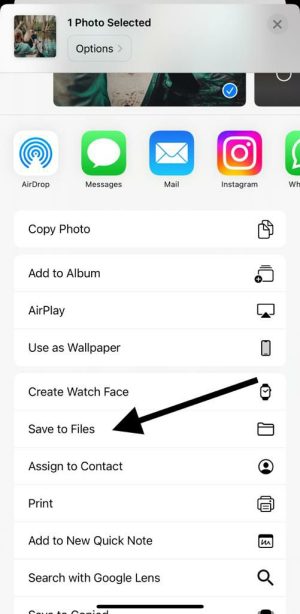
Step 3. उस फोल्डर को सलेक्ट करे जिसमे आप फोटो को सेव करना चाहते है और Save पर क्लिक करे।
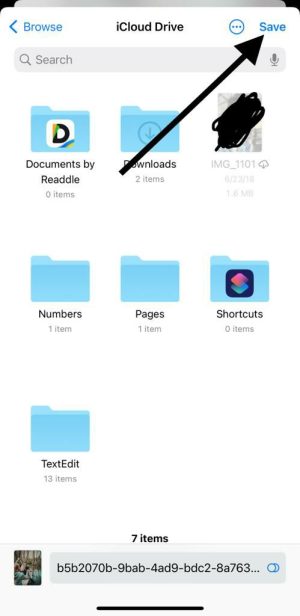
Step 4. अब आपको अपने Iphone में Whatsapp को ओपन कर लेना है। और जिसे फोटो भेजना चाहते है उसका चैट ओपन करके निचे प्लस (+) के icon पर क्लिक कर लें।
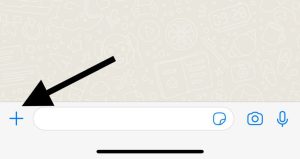
Step 5. अब आपको कई ऑप्शन दिखाई देंगे जिनमे से आपको Document के ऑप्शन पर क्लिक करना होगा।
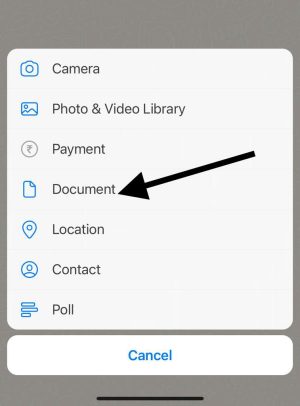
Step 6. अब आप अपने फ़ोन पर मौजूद सभी फोटोज डाक्यूमेंट्स देख सकते है। आपको यहाँ उन फोटोस को सेलेक्ट कर लेना है जिसे आप भेजना चाहते है। फोटोज सेलेक्ट करने के बाद आपको open पर क्लिक करना है।
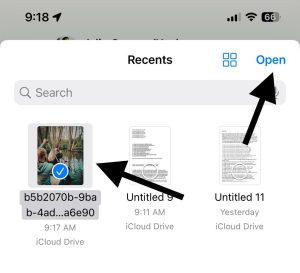
Step 7. इसके बाद आपको ब्लू कलर के Send के आइकन पर क्लिक कर देना है।
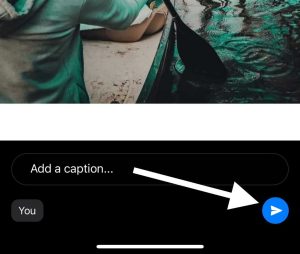
Step 8. Send के आइकॉन पर क्लिक करते ही आपका फोटो उस व्यक्ति के पास डॉक्यूमेंट के रूप में चला जायेगा जो high qaulity का होगा अर्थात इससे आपकी फोटो की qaulity कम नहीं होगी।
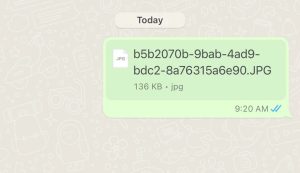
यह भी पढ़ें;

![[FREE] Instagram पर Followers कैसे बढ़ाये? (रियल फॉलोवर्स)](https://www.futuretricks.org/wp-content/uploads/2018/08/How-To-Get-Unlimited-Followers-On-Instagram-218x150.png)


Great trick.
thanks.
Wow its work
Thanks
Best method
Thanks.
Nice article bro thanks for sharing this article
Nice article
thanks & keep visit.
Photo edit karne you